Spørgsmål om malware-problemet har ikke mistet deres relevans i de sidste par år. Opdaterede vira begyndte at vises meget oftere. Antivirusudviklere overvåger omhyggeligt denne situation, så frigivelsen af deres opdaterede versioner begyndte at forekomme i en kortere periode. Dette er for at beskytte brugere mod hackerangreb. Det ser ud til, at et sådant løb vil fortsætte på ubestemt tid. Sammen med dette har brugerne spørgsmål om, hvordan de opdager ondsindede vira på deres enhed.

Ikke alle telefoner kan scannes fuldstændigt efter virusfiler
På mobile enheder, der ikke har et operativsystem, kan du kun kontrollere det indbyggede hukommelseskort for skadelig software. For at besvare spørgsmålet om, hvordan du kontrollerer din mobiltelefon for alle slags vira, skal du lære om de mulige metoder til flere operativsystemer, der er installeret på enheden.
Hvordan scanner du en Android-telefon?
Det accepteres generelt, at antivirusprogrammer til mobiltelefoner er ineffektive. De beskæftiger sig kun med forbruget af telefonressourcer. Oftest stiller brugere af Android-operativsystemet spørgsmål om, hvordan man kontrollerer en mobilenhed for ondsindede filer via en computer eller bærbar computer.
Der er flere effektive metoder til at opdage vira på en mobiltelefon:
- Via laptop eller pc.
- Mobiltelefon applikationer;.
- Brug af forskellige netværkstjenester.
Alle ovennævnte bekræftelsesmetoder registrerer malware på en mobilenhed og ødelægger dem på få minutter.

Der er flere måder at kontrollere din telefon for vira på.
PC-kontrol
Den enkleste og hurtigste telefonscanning efter vira er mulig via en computer. I nogle tilfælde bruges det til overtrædelser i driften af smartphone OS efter at have blinket. På grund af manglende evne til at starte telefonenheden, kan installationen af et antivirusprogram ikke startes. Oftest sker dette på grund af vira.
Smartphone-kontrol på Android inkluderer følgende trin:
- Først skal du installere antivirussoftware på din computer eller bærbare computer eller bruge det program, der blev installeret på din pc.
- Det næste trin er at tilslutte mobiltelefonen ved hjælp af et USB-kabel.
- I telefonindstillingerne skal du finde og gå til "Indstillinger" - "Programmer".
- Derefter skal du finde den browser, der bruges i arbejdet, og rydde dens cache.
- Åbn "Min computer" på pc'en, højreklik på enhedsikonet på emnet "Scan efter vira."
- Når du beslutter at scanne vha. Standardbeskyttelsen, skal du først køre dette værktøj og derefter vælge "Standard scanning". Derefter skal du udføre handlingen for at bane vejen til den ønskede enhed og klikke på "Start" -knappen for at udføre den specificerede handling.

Tilslut din telefon til en computer
Brug af en mobil applikation
Denne scanningsmetode er praktisk taget på ingen måde ringere end den foregående. Det er velegnet til de tilfælde, hvor enheden er inficeret med vira, der forårsager pop-up-annoncer og aggressive meddelelser på skærmen.
I dette tilfælde skal du udføre en række handlinger:
- Download antivirus (en hvilken som helst er egnet) til din mobile enhed.
- Kør det for at starte scanning.
- Følg programmeddelelserne for at afslutte proceduren.
Vigtigt! For at scanningsprocessen skal lykkes, behøver du ikke at tvinge antivirusprogrammet til at blive minimeret.
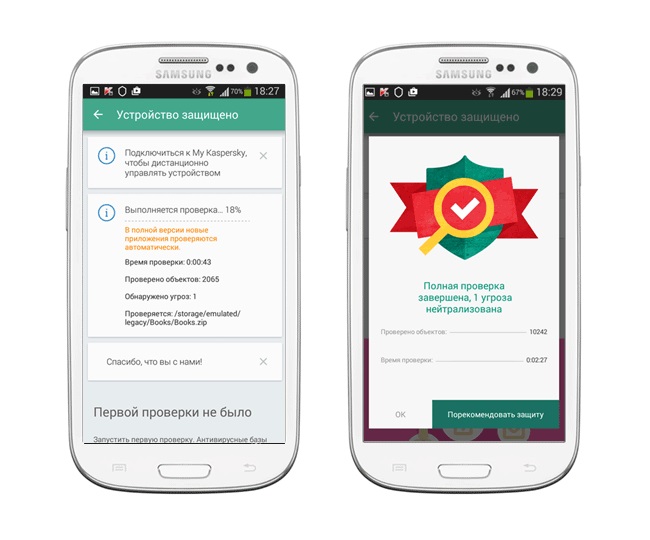
Du kan vælge metoden til at scanne en mobiltelefon baseret på personlige præferencer
Hjælp netværkstjenester
Metoden til online-verifikation er hovedsageligt rettet mod at forhindre infektion af en mobiltelefon med ondsindede virusfiler. Efter overgangen til ressourcen finder en fuld scanning af alle installationsprogrammer sted, og i tilfælde af en trussel vises der en anmeldelse. For at kontrollere ved hjælp af onlinetjenester skal du downloade den nødvendige fil og begynde at scanne oplysninger. Det er vigtigt at huske, at scanning vil beskytte brugeren mod truslen om at miste vigtige personlige data.
Sådan kontrolleres enheder på Windows Phone?
Efter adskillige udsagn fra Microsoft om, at deres system er det sikreste at bruge, modtog brugerne beskeder om tilstedeværelsen af virusprogrammer på telefonen. Den seneste version kom endnu sikrere ud med hensyn til virusangreb end alle tidligere. Brugere med det mest opdaterede system behøver derfor ikke være bange for ondsindede filer, der kommer ind i enheden. Men de, der bruger tidligere versioner, skal vide, hvordan de beskytter sig mod ondsindede filer.
Der er kun to applikationer til dette formål: Kaspersky Anti-Virus og Security Suite. Disse to programmer ligner hinanden meget. Hvis du vil kontrollere din mobile enhed for vira, skal du downloade et af disse applikationer og køre en scanning.

Windows Phone OS betragtes som det mest beskyttede mod malware
Hvad er antivirusprogrammerne til kontrol af en mobilenhed?
For ikke at installere antivirusprogrammer, opdatere dem og downloade alle slags nøgler, kan du bruge gratis online tjenester til at kontrollere filer på din mobiltelefon.
Nedenfor er en liste over de mest pålidelige og praktiske antivirusprogrammer, der kan bruges gennem en browser uden at downloade:
- VirSCAN antivirus (engangs). Denne antivirus-tjeneste kan scanne din telefon efter vira online. Den største fordel er en stor og regelmæssigt opdateret database over scannere. Af denne grund kan antivirussen fra tid til anden udsende en falsk alarm. En af minusserne er den lave kontrolhastighed.
- Scanner Doctor Web. Det er designet til at kontrollere links for vira. Hvis der opdages en ondsindet fil, underretter programmet brugeren om den. På nuværende tidspunkt anbefales denne service mere til scanning af pc'er end mobile enheder;
- Kontroller Virus Total Services. Denne service er den sikreste at bruge. Han beskæftiger sig med at scanne filer og stedskoder online, fjerner trojanere på telefonen og andre ondsindede vira. Virus Total gemmer også resultaterne af alle scanninger i sin database, hvilket giver brugeren mulighed for når som helst at finde den ønskede scanningsrapport.
- Online Kaspersky-scanner. Netværkstjeneste frigivet af skaberne af Kaspersky Anti-Virus til Android OS. Antivirusdatabasen opdateres regelmæssigt. Programmet rapporterer mistænkelige og ondsindede filer, men du kan kun slette dem manuelt. Dette er et minus for denne onlinetjeneste. Sammen med dette kan programmet scanne filer efter vira på telefonen i en engangstilstand.
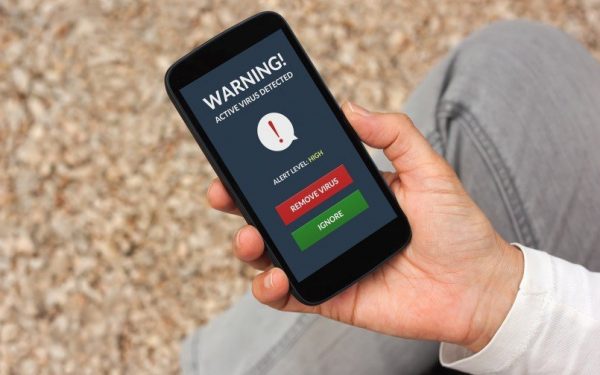
Det anbefales at overvåge vurderingen af hvert downloadet program og brugeranmeldelser.
For sikkert at beskytte din mobile enhed mod virusangreb, skal du installere dokumenterede applikationer og kun downloade filer fra pålidelige websteder og kilder. Hvis noget i tjenesten vakte mistanke, er det bedre at nægte at installere det på en mobiltelefon.



